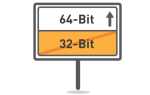iPhone не схожий на стандартні накопичувачі. Його можна підключити до комп’ютера через USB-порт і використовувати як звичайну флешку: перекинути фотографії, музику і відео, переглянути знятий матеріал. Але це не весь потенціал пристрою. Якщо синхронізувати його з ПК і використовувати спеціальну програму, можна буде завантажити додатки, книги, музичні альбоми улюблених груп, нарізати рінгтони, зберегти резервну копію даних, скинути настройки, прослухати радіо, переглянути ТВ-шоу, зробити покупки в магазині утиліт від Apple, відредагувати свої дані в обліковий запис. І це тільки мала частина можливостей гаджета. Розберіться, як через Айфон підключити до комп’ютера Айфон, щоб скористатися всіма цими функціями.
Як підключити iPhone до комп’ютера
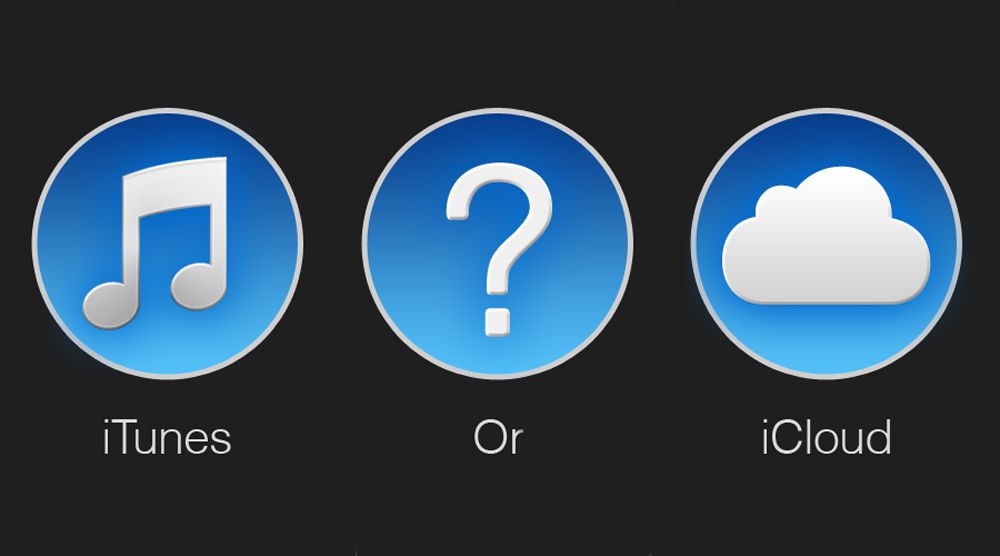
Підключення через USB
Для сполучення з ПК вам потрібен USB-кабель. Він повинен входити в комплект поставки iPhone — лежати в коробці. Інші дроти краще не використовувати. Якщо оригінальний кабель загублений або пошкоджений, можна придбати такий же. Головне, підібрати комплектуючі, які підходять для вашого гаджета. Провід з роз’ємом 30 пін ( «товста зарядка») призначений для девайсів старих моделей. Lightning-коннектори ( «тонкі») — для пристроїв нового покоління.
Для такого з’єднання можна використовувати тільки порти ЮСБ 2.0 і вище. Зі слотом версії 1.0, система видасть сповіщення, що все може працювати швидше. І гаджет вона не «побачить».

Ось як підключити Айфон до комп’ютера через USB:
- Встановіть на ПК найновішу версію iTunes.
- Також бажано завантажити iCloud.
- Увімкніть iPhone.
- Підключіть один кінець кабелю до нього.
- Інший вставте в USB-порт ПК.
- Він повинен визначити наявність нового пристрою. Якщо ви синхронізуєте Айфон вперше, будуть автоматично встановлені драйвера Apple Mobile Device. Їх також можна завантажити з офіційного сайту виробника.
- Розблокуйте телефон. Він видасть повідомлення «Довіряти чи цього комп’ютера?». Натисніть «Довіряти». Може з’явитися повідомлення «Дозволити чи цього пристрою доступ до фото та відео?». Тапніте «Дозволити».
- Повинен запуститися Айтюнс. Якщо цього не відбулося, відкрийте його вручну. Через цю програму можна взаємодіяти з гаджетом.
- Дочекайтеся, поки закінчиться синхронізація.
- Також значок з айфоном з’явиться в меню «Мій комп’ютер» в якості портативного пристрою або зовнішнього диска.
- Щоб зайти в огляд девайса в iTunes, натисніть на кнопку з іконкою у вигляді телефону. Вона зліва зверху.
Wi-Fi
Крім підключення до USB, можна створити з’єднання по Wi-Fi. Для цього всі синхронізовані пристрої повинні бути в одній мережі. Тобто виходити в інтернет через один і той же роутер.
Ви не будете «прив’язані» до ПК проводом. Але не всі функції доступні в цьому режимі. Наприклад, не вийде відновити гаджет з резервної копії або оновити ПЗ. І таке поєднання швидко садить акумулятор.

Ось як підключити iPhone до комп’ютера за допомогою бездротового з’єднання:
- Зайдіть в налаштування Айфона.
- Відкрийте розділ «Wi-Fi».
- Посуньте перемикач в режим ВКЛ. Він повинен стати зеленим.
- Виберіть свою мережу і введіть пароль, якщо вона захищена.
Тепер виставте параметри синхронізації. Для цього треба приєднати Айфон до USB-роз’єму. Після одноразової настройки можна буде використовувати бездротовий зв’язок. І через неї працювати з Айтюнс.
- Підключіть iPhone кабелем до ПК.
- Відкрийте iTunes.
- Натисніть на іконку у вигляді телефону. Вона зліва зверху.
- У розділі «Огляд» перейдіть вниз.
- Відзначте галочкою пункт «Синхронізувати по Wi-Fi».
- Клацніть «Застосувати».
Тепер можна спробувати підключитися «по повітрю» через бездротові мережі. Для початку від’єднайте USB-провід. потім:
- Відкрийте настройки Айфона.
- Перейдіть в розділ «Основні».
- Проскролльте сторінку вниз.
- Меню «Синхронізація з iTunes».
- Тапніте на «Синхронізувати».
Тепер в Айтюнс будуть доступні настройки і файли девайса.
Bluetooth
Сполучення можливо і через Bluetooth. Якщо він є на пристроях, які ви хочете з’єднати.

- Попередньо включіть його на комп’ютері або ноутбуці. Активуйте видимість ПК, щоб його знайшли інші гаджети з включеним блютузом.
- Зайдіть в налаштування iPhone.
- Наведіть повзунок в режим ВКЛ.
- У списку девайсів відшукайте свій ПК і тапніте по ньому.
- З’явиться повідомлення з кодом. Такі ж цифри повинні відобразитися на комп’ютері. Це потрібно, щоб випадково не синхронізуватися з незнайомим гаджетом. У деяких випадках числа треба ввести вручну.
iPhone як модем
Через iPhone можна роздавати інтернет інших пристроїв і використовувати його як модем. Для цього треба створити точку доступу. Підключений до неї ПК буде використовувати мережу мобільного оператора.

- Зайдіть в параметри гаджета.
- Розділ «Режим модема» ( «Personal Hotspot»).
- Наведіть чекбокс в режим ВКЛ.
- Якщо ви використовуєте синхронізацію по USB, ПК додатково встановить додатковий драйвер. А Айфон з’явиться в списку мережевих підключень.
- Або активуйте Bluetooth-сполучення.
- Також в настройках Apple-девайса є пароль від Wi-Fi. З ним можна додати в одну мережу багато пристроїв. Просто введіть його на кожному ПК.
Так як підключити iPhone до комп’ютера через USB набагато простіше, зазвичай віддають перевагу саме це з’єднання. З ним можна одночасно працювати в iTunes і заряджати батарею. Та й функціонал у нього більше. Але бездротова мережа зручніше і практичніше. З нею ви не обмежені довжиною кабелю. І з Wi-Fi Айфон можна використовувати як маршрутизатор для виходу в інтернет з декількох пристроїв.